win10显卡驱动安装失败的解决方法 win10显卡驱动无法安装怎么办
更新时间:2023-06-14 09:26:20作者:zheng
我们在使用win10电脑的时候都需要在电脑中安装硬件的驱动才能让硬件正常使用,但是有些用户在win10电脑上安装显卡驱动的时候却发现驱动无法安装,重新下载驱动之后还是无法安装,这该怎么解决呢?今天小编就教大家win10显卡驱动安装失败的解决方法,如果你刚好遇到这个问题,跟着小编一起来操作吧。
推荐下载:win10官网
方法如下:
1、这种情况多数是驱动数字签名导致的,首先右键单击开始win键,选择运行。
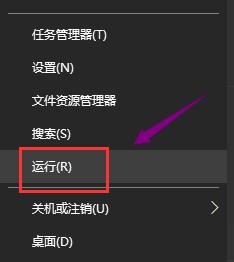
2、在运行中输入gpedit.msc后点击确定按钮,启动组策略。
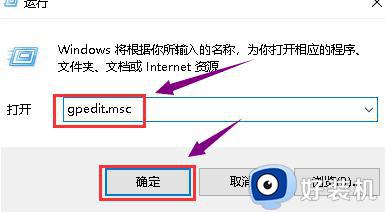
3、进入组策略编辑器,点击用户配置--管理模板进入。
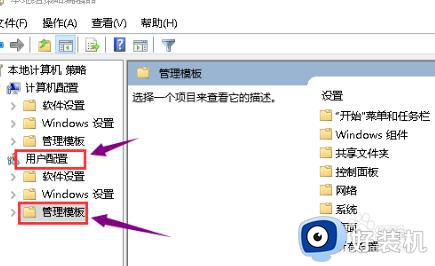
4、在管理模板右侧双击系统文件夹。
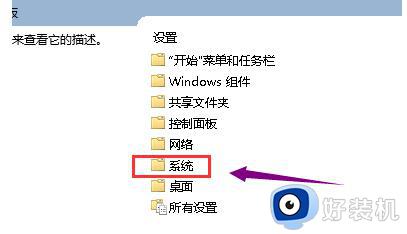
5、进入系统文件夹,双击驱动程序安装文件夹进入。
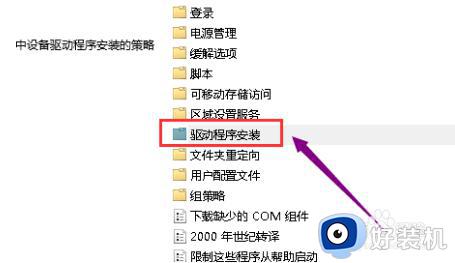
6、进入驱动程序安装文件夹双击设备驱动程序的代码签名这个文件。
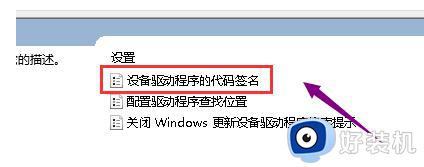
7、将配置改为已启动,同时检测到无签名驱动选择忽略,点击应用按钮。
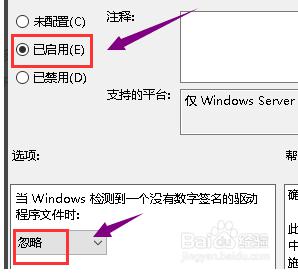
8、进入设备管理器,重新更新驱动程序即可。
以上就是关于win10显卡驱动安装失败的解决方法的全部内容,还有不懂得用户就可以根据小编的方法来操作吧,希望能够帮助到大家。
win10显卡驱动安装失败的解决方法 win10显卡驱动无法安装怎么办相关教程
- win10安装显卡驱动失败怎么办 win10显卡驱动安装程序失败解决方法
- 为什么Win10安装显卡驱动安装失败 Win10安装显卡驱动安装失败的处理方法
- win10显卡驱动安装失败怎么回事 win10显卡驱动显示安装失败如何解决
- win10显卡驱动安装失败怎么回事 windows10显卡驱动安装失败如何解决
- win10英伟达显卡驱动安装失败出现一个错误怎么解决
- win10nvidia安装驱动程序失败如何解决 win10nvidia显卡驱动安装失败怎么办
- 刚装了w10系统但是显卡驱动安装失败如何解决
- win10声卡驱动安装失败怎么办 win10系统安装声卡驱动失败如何解决
- win10安装无线网卡驱动失败什么原因 win10安装无线网卡驱动失败几种解决方法
- win10网卡驱动安装不上怎么办 win10网卡驱动程序安装失败解决方法
- win10拼音打字没有预选框怎么办 win10微软拼音打字没有选字框修复方法
- win10你的电脑不能投影到其他屏幕怎么回事 win10电脑提示你的电脑不能投影到其他屏幕如何处理
- win10任务栏没反应怎么办 win10任务栏无响应如何修复
- win10频繁断网重启才能连上怎么回事?win10老是断网需重启如何解决
- win10批量卸载字体的步骤 win10如何批量卸载字体
- win10配置在哪里看 win10配置怎么看
win10教程推荐
- 1 win10亮度调节失效怎么办 win10亮度调节没有反应处理方法
- 2 win10屏幕分辨率被锁定了怎么解除 win10电脑屏幕分辨率被锁定解决方法
- 3 win10怎么看电脑配置和型号 电脑windows10在哪里看配置
- 4 win10内存16g可用8g怎么办 win10内存16g显示只有8g可用完美解决方法
- 5 win10的ipv4怎么设置地址 win10如何设置ipv4地址
- 6 苹果电脑双系统win10启动不了怎么办 苹果双系统进不去win10系统处理方法
- 7 win10更换系统盘如何设置 win10电脑怎么更换系统盘
- 8 win10输入法没了语言栏也消失了怎么回事 win10输入法语言栏不见了如何解决
- 9 win10资源管理器卡死无响应怎么办 win10资源管理器未响应死机处理方法
- 10 win10没有自带游戏怎么办 win10系统自带游戏隐藏了的解决办法
